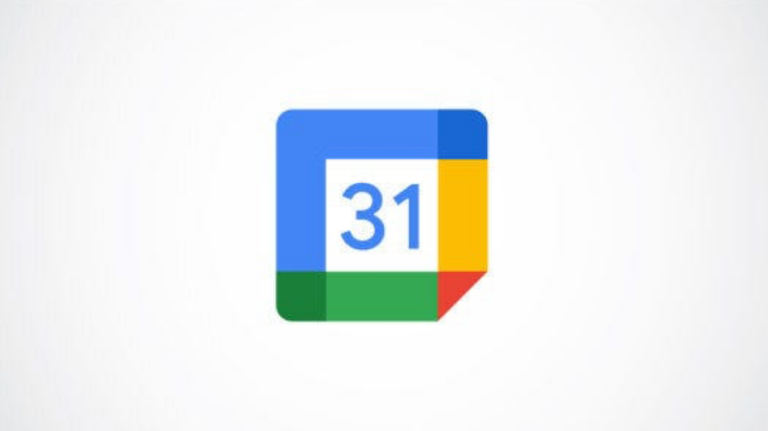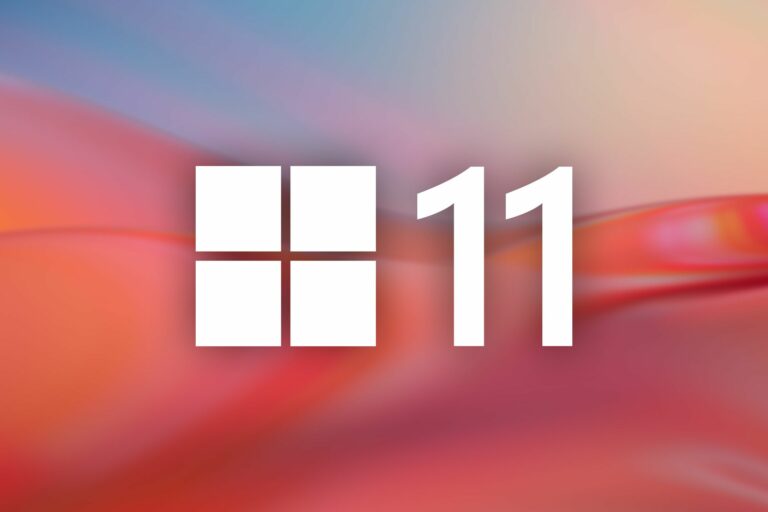Как узнать, какие групповые политики применены к вашему компьютеру и учетной записи пользователя
Ключевые выводы
- Групповая политика в Windows позволяет сетевым администраторам назначать определенные параметры группам пользователей или компьютеров, а локальная групповая политика применяет параметры только к локальному компьютеру или пользователям.
- Инструмент «Результирующий набор политик» предоставляет графический интерфейс для просмотра и просмотра параметров групповой политики, действующих на вашем компьютере. Он показывает включенные настройки и некоторые ненастроенные параметры безопасности.
- Если вы предпочитаете использовать командную строку, команда gpresult может показать каждую последнюю политику, действующую на вашем компьютере, и предоставить дополнительную информацию о безопасности. Используйте команду с различными областями действия для просмотра политик, примененных к пользователям и компьютерам.
За прошедшие годы мы показали вам множество советов и приемов, связанных с изменением локальной групповой политики. Если вы когда-нибудь захотите увидеть все параметры групповой политики, действующие на вашем компьютере, вот как это сделать.
Что такое групповая политика в Windows?
В мире Windows групповая политика предоставляет сетевым администраторам возможность назначать определенные параметры группам пользователей или компьютеров. Эти настройки затем применяются всякий раз, когда пользователь в группе входит в систему на сетевом компьютере или при каждом запуске компьютера в группе. Локальная групповая политика — это немного более ограниченная версия, которая применяет настройки только к локальному компьютеру или пользователям — или даже к группе локальных пользователей. Ранее мы рассказывали здесь о ряде приемов, которые используют локальную групповую политику для изменения настроек, которые вы не можете изменить где-либо еще — кроме как путем редактирования реестра Windows. Если у вас есть привычка изменять настройки локальной групповой политики, возможно, вам будет полезно увидеть все внесенные вами изменения в одном месте, а не копаться в редакторе локальной групповой политики.
Локальная групповая политика доступна только в версиях Windows Professional и Enterprise. Если вы используете домашнюю версию, у вас не будет доступа к редактору локальной групповой политики.
Программы для Windows, мобильные приложения, игры - ВСЁ БЕСПЛАТНО, в нашем закрытом телеграмм канале - Подписывайтесь:)
Самый простой способ просмотреть все параметры групповой политики, которые вы применили к своему компьютеру или учетной записи пользователя, — использовать инструмент «Результирующий набор политик». Он не отображает каждую последнюю политику, примененную к вашему компьютеру — для этого вам нужно будет использовать командную строку, как мы описываем в следующем разделе. Тем не менее, он показывает практически все политики, которые вы установите для регулярного использования. И он предоставляет простой графический интерфейс для просмотра параметров групповой политики, действующих в настоящее время на вашем компьютере, независимо от того, взяты ли эти параметры из групповой политики или локальной групповой политики.
Чтобы открыть инструмент, нажмите «Пуск», введите «rsop.msc», а затем щелкните полученную запись.
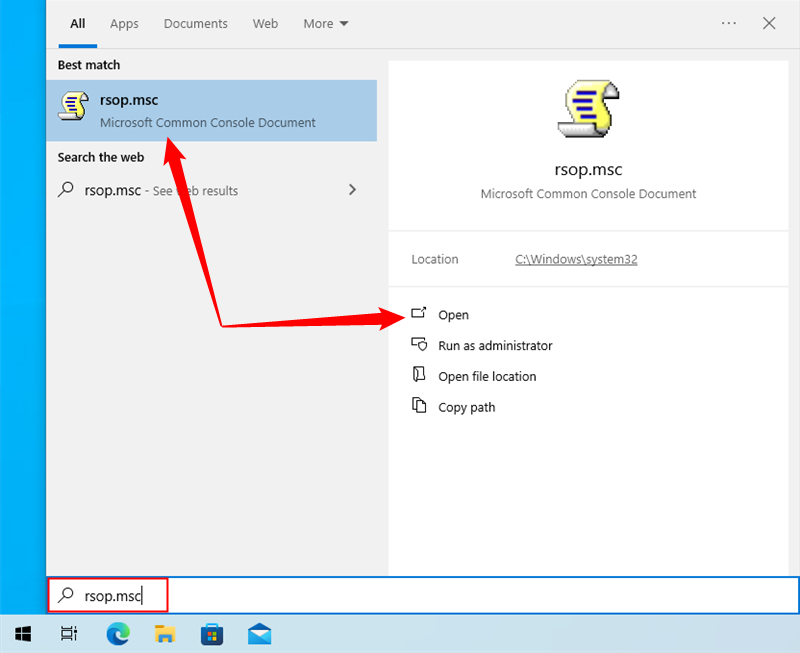
Инструмент «Результирующий набор политик» запускается со сканирования вашей системы на наличие примененных параметров групповой политики.
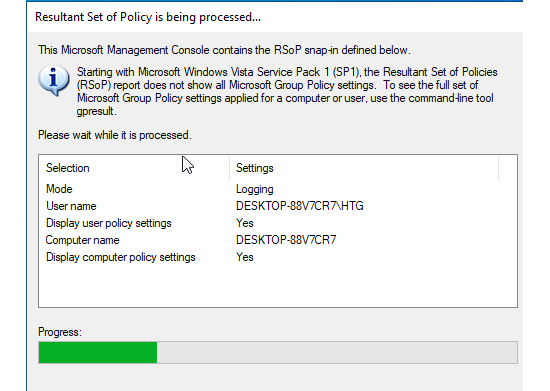
После завершения сканирования инструмент отображает консоль управления, которая очень похожа на редактор локальной групповой политики, за исключением того, что она отображает только включенные параметры и несколько ненастроенных параметров безопасности.
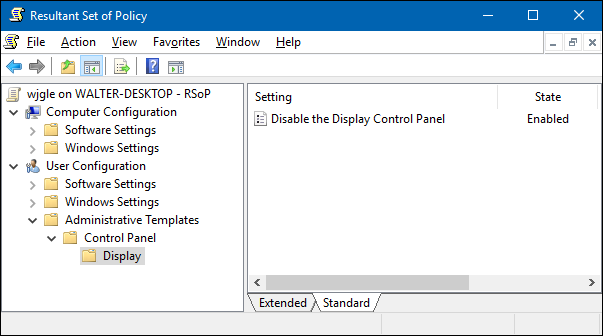
Это позволяет легко просматривать и видеть, какие политики действуют. Обратите внимание, что вы не можете использовать инструмент «Результирующий набор политик» для изменения каких-либо из этих параметров. Вы можете дважды щелкнуть параметр, чтобы просмотреть подробную информацию, но если вы хотите отключить параметр или внести в него изменения, вам придется использовать редактор локальной групповой политики.
Просмотр примененных политик с помощью командной строки
Если вам удобно использовать командную строку, она дает несколько преимуществ по сравнению с использованием инструмента «Результирующий набор политик». Во-первых, он может отображать все политики, действующие на вашем компьютере. Во-вторых, он покажет некоторую дополнительную информацию о безопасности — например, в какие группы безопасности входит пользователь или какие у него есть привилегии.
Для этого мы будем использовать команду gpresult. Вы должны указать область для результатов. Допустимые области включают «пользователь» и «компьютер». Это означает, что для просмотра всех действующих политик для пользователя и ПК вам придется запустить команду дважды.
Чтобы просмотреть все политики, примененные к учетной записи пользователя, под которой вы в данный момент вошли в систему, вы должны использовать следующую команду:
gpresult/Пользователь области/v
Параметр /v в этой команде указывает подробные результаты, поэтому вы увидите все. Прокрутите немного вниз, и вы увидите раздел под названием «Результирующий набор политик для пользователя», который содержит нужную вам информацию.
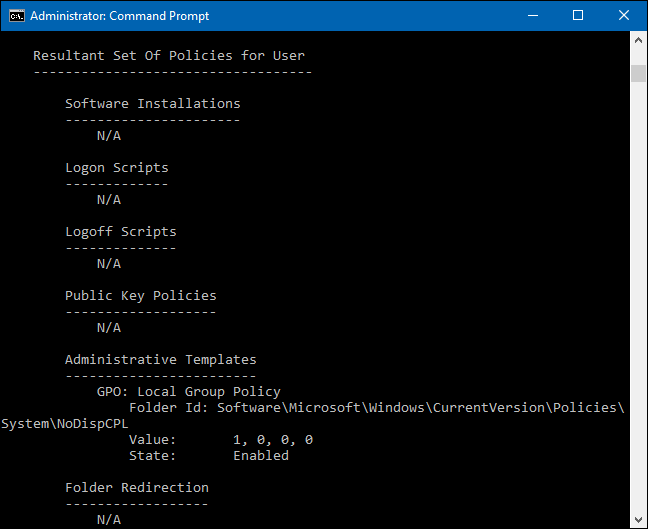
Если вы ищете все политики, примененные к вашему компьютеру, все, что вам нужно сделать, это изменить область действия:
gpresult/Scope Computer/v
Если вы прокрутите вниз, вы увидите, что теперь есть раздел «Результирующий набор политик для компьютера».
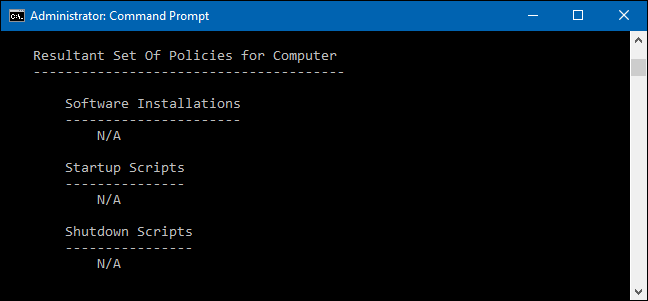
С помощью команды gpresult вы можете сделать и другие вещи. Например, если вы хотите сохранить отчет вместо просмотра его в командной строке, вы можете отключить параметр /v в любой из этих команд и вместо этого использовать /x (для формата XML) или /h (для HTML). формат). Конечно, вы также можете просто использовать версию команды /v и передать ее в текстовый файл, если хотите.
Программы для Windows, мобильные приложения, игры - ВСЁ БЕСПЛАТНО, в нашем закрытом телеграмм канале - Подписывайтесь:)